【最新方法】2020.9.13
- 安装显卡能装的最新的驱动版本(CUDA和CUDNN无所谓)
- 安装Anaconda最新版本,PYTHON版本无所谓,安装时不要选择所有用户,能勾的选项都勾上
- 在Powershell下用
conda create -n XXX创建新的虚拟环境 - 在新环境下用
conda install tensorflow-gpu=XXX安装tensorflow的特定版本,将会自动在新环境下安装对应版本的cuda和cudnn,且不影响电脑系统自带的cuda和cudnn。 - 最后用同样方法安装spyder
- 要打开任何软件,最好都从prompt在特定环境下启动,如
conda activate XXX spyder - 要安装任何软件,都从prompt在特定的环境下用
conda install或pip install安装(如果该环境下没有pip则需要先用conda安装pip),注意二者都只安装到当前的虚拟环境下而非全局(注:conda list可以显示该环境下所有包,包括pip install安装的包也会显示)
【已过时】Anaconda3+Tensorflow(1.12.0)+Cuda9.0+Cudnn7.3.1+汉化包下载安装教程 (Win10)
Anaconda
采用旧版本:Anaconda3-4.3.0.1-Windows-x86_64
下载地址(清华园镜像):
https://mirrors.tuna.tsinghua.edu.cn/anaconda/archive/
安装注意:
- 尽量装到非系统盘的根目录
- 两个安装选项应勾选
- 安装结束后不勾选选项,完成
CUDA
CUDA Toolkit 9.0 (Sept 2017)
下载地址:
https://developer.nvidia.com/cuda-toolkit-archive
注意:
- 从桌面,右键,打开英伟达控制面板,查看显卡驱动版本。根据以上网页中的表格,确定CUDA 9.0是否兼容该显卡驱动版本,否则本教程不适用!
https://docs.nvidia.com/cuda/cuda-toolkit-release-notes/index.html
- CUDA可能会安装失败,一般CUDA安装失败都是由于其中Visual Studio(VS) Intergration无法安装导致的,解决方法参考:
https://blog.csdn.net/zzpong/article/details/80282814
- 安装完毕后打开Nvidia Experience,若提示显卡驱动未安装,说明没有遵守1.中的要求!否则,CUDA安装成功。
cuDNN
cuDNN v7.3.1 (Sept 28, 2018), for CUDA 9.0
下载地址:
https://developer.nvidia.com/rdp/cudnn-archive
同时打开cudnn和cuda9.0的文件夹,如下图:右边是cudnn,左边是cuda,将右侧bin里的文件复制到左侧bin里,将右侧include里的文件复制到左侧的include里,将右侧lib里的文件复制到左侧lib里,完成。

Tensorflow
采用1.12.0版本:tensorflow_gpu-1.12.0-cp36-cp36m-win_amd64.whl
下载地址:
https://www.tensorflow.org/install/pip
https://storage.googleapis.com/tensorflow/windows/gpu/tensorflow_gpu-1.12.0-cp36-cp36m-win_amd64.whl
https://storage.googleapis.com/tensorflow/windows/cpu/tensorflow-1.12.0-cp36-cp36m-win_amd64.whl
分别为官网、GPU版本、CPU版本。
附上GitHub的历代Tensorflow的whl文件下载:
https://github.com/fo40225/tensorflow-windows-wheel
安装方法:
-
运行Anaconda Prompt
-
安装第三方包
pip install E:\tensorflow-1.12.0-cp36-cp36m-win_amd64.whl
此时出现 Cache entry deserialization failed, entry ignored 是正常的。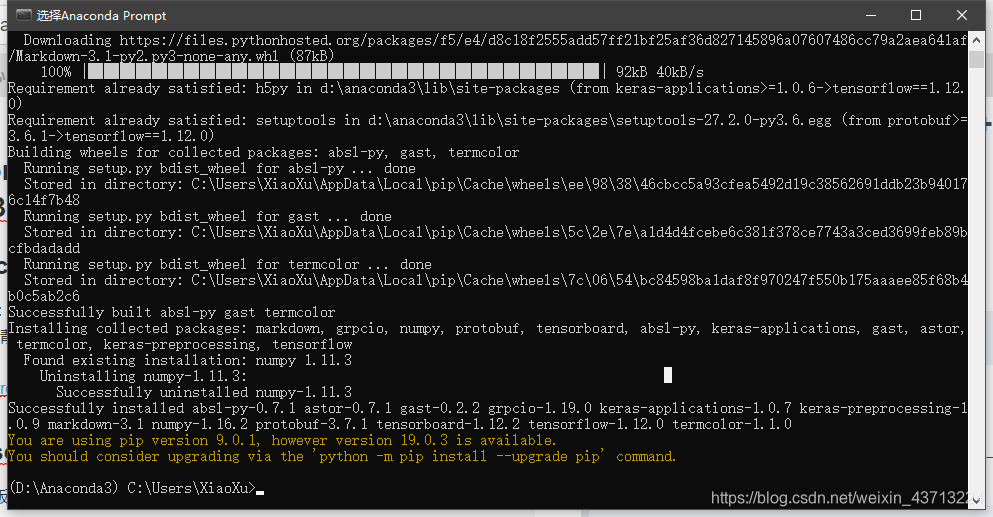
-
输入
pip uninstall protobuf卸载protobuf 3.7.1 -
安装旧版本
pip install protobuf==3.6.0
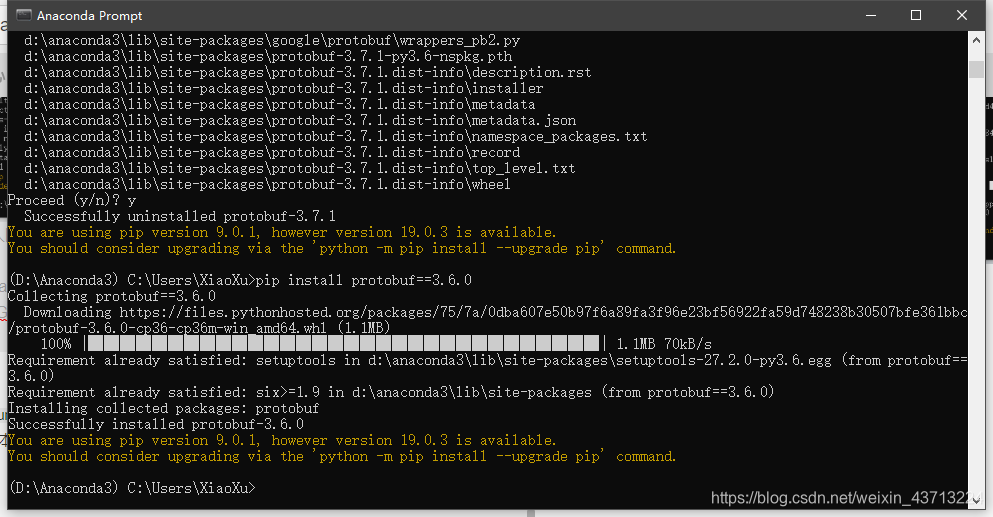
验证安装是否成功
pip list应该有tensorflow (1.12.0)一项。- 输入
python - 判断是GPU还是CPU模式:
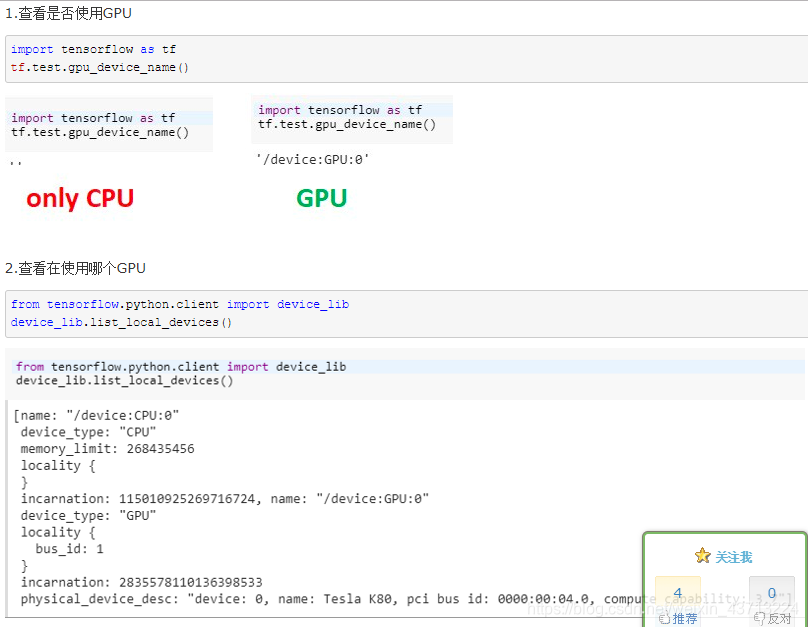
- 在Spyder中输入以上代码,输出相同。
- Spyder测试代码:
# -*- coding: utf-8 -*-
"""
Spyder Editor
This is a temporary script file.
"""
import tensorflow as tf
hello = tf.constant("Hello!")
sess = tf.Session()
print(sess.run(hello))
运行结果:
b'Hello!'
Anaconda汉化
下载汉化包,解压到任意非系统盘的位置
https://github.com/kingmo888/Spyder_Simplified_Chinese/archive/master.zip
在文件夹内,按住shift,点击鼠标右键,就会出现”在此处打开CMD窗口(s)” 或者 “在此处打开Powershells(s)窗口“,输入 : python .\main.py
汉化时选择选项1,手动输入路径,输入site-packages的位置,如:
D:\Anaconda3\Lib\site-packages
回车后安装成功。

打开spyder,在偏好设置中将语言改为简体中文即可。
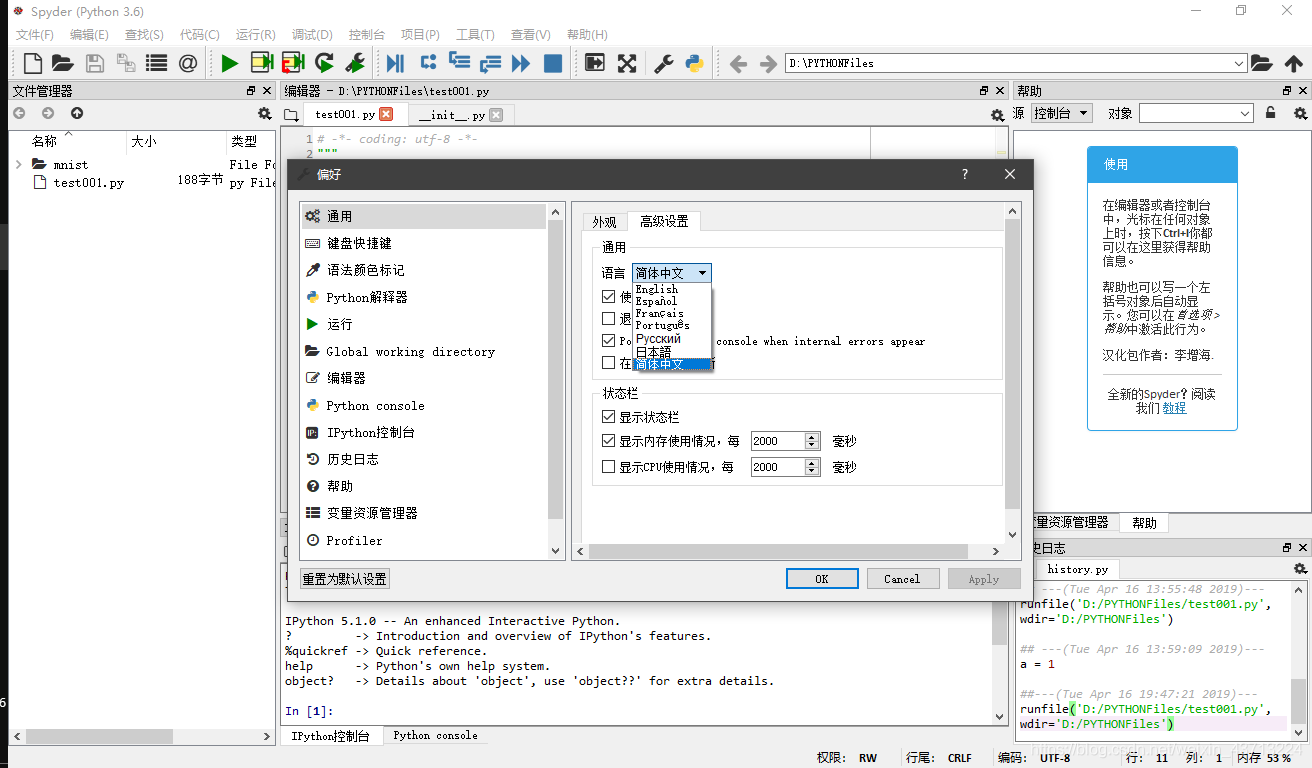
【已过时】TF1.10.0+cuda9.0+cudnn7.3.1全程在conda下执行
- 安装Anaconda3-4.3.0.1-Windows-x86_64,python版本为3.6,版本不能错;
- 安装时如果选了all users将导致后续所有程序都需要在管理员模式下运行,慎重!
- 安装选项双勾选;
- 安装完成后按上面的教程安装cuda和cudnn;
- 安装完成后在prompt下
conda install tensorflow-gpu==1.10.0,耐心等;
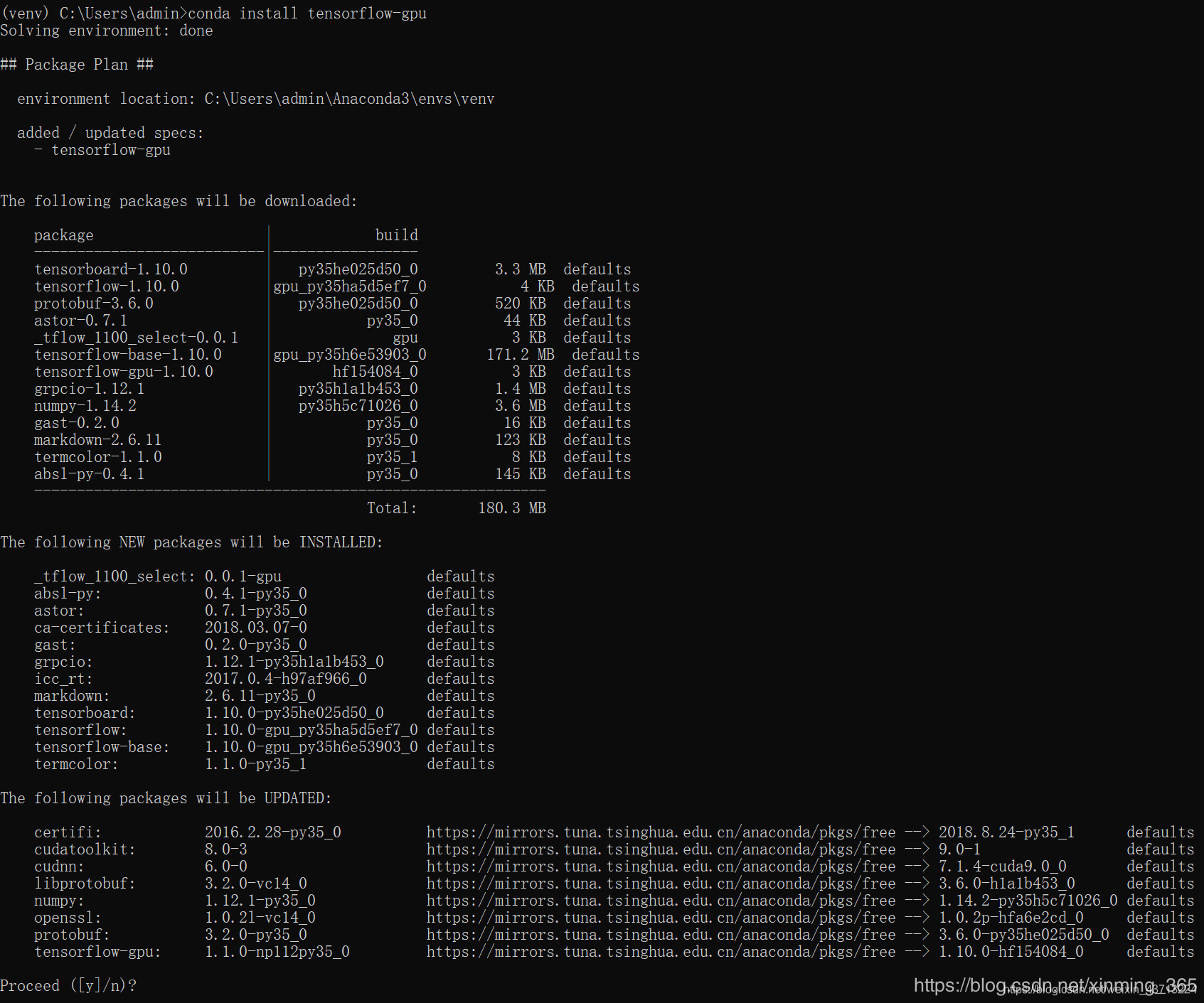
- 有可能会出现在当前channel找不到tensorflow 1.10.0的提示。如果出现,输入指令搜索全部channel,依次输入以下指令开始安装
anaconda search -t conda tensorflow
anaconda show anaconda/tensorflow-gpu
conda install --channel https://conda.anaconda.org/anaconda tensorflow-gpu==1.10.0
y
- 验证gpu是否生效:
import tensorflow as tf tf.test.gpu_device_name()
如果生效将显示:
'/device:GPU:0'
- 执行以下命令(非必须):
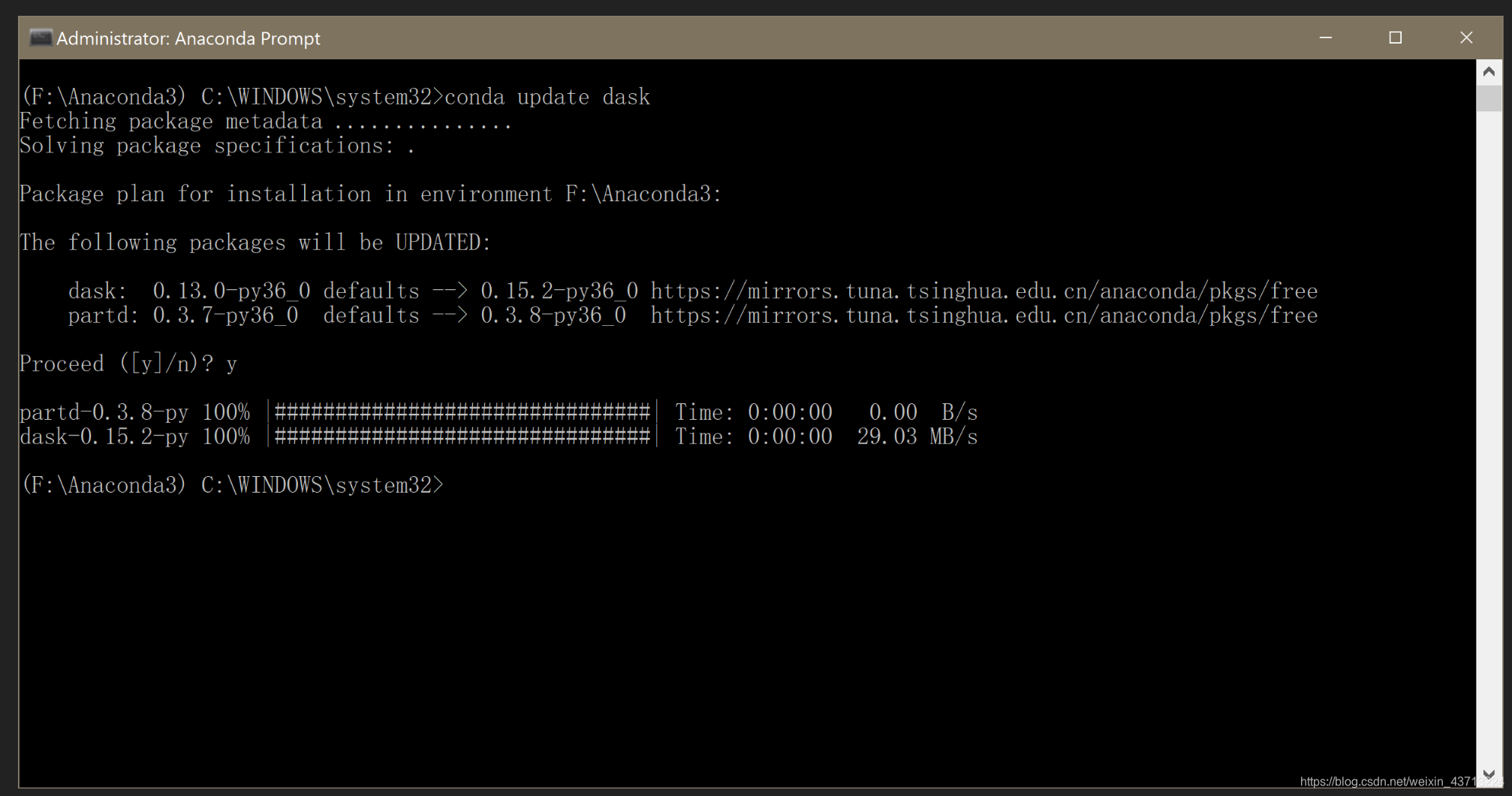
























 8642
8642











 被折叠的 条评论
为什么被折叠?
被折叠的 条评论
为什么被折叠?








